
时间:2021-02-01 01:24:02 来源:www.win10xitong.com 作者:win10
今天网友说他在用win10系统的时候突然就遇到了Win10系统没有开始菜单的问题,要是你是一名才接触win10系统的用户,可能处理Win10系统没有开始菜单的问题的时候就不知道该怎么办了,要是你想要你的电脑知识越来越丰富,这一次就可以自己试试独立来解决吧。小编现在直接给大家说说这个解决步骤:1、在桌面右键点击任务栏,选择"属性",所示:2、打开的窗口中,切换到开始菜单栏,勾选"使用开始菜单而非开始屏幕",所示就行了。下面就由小编给大家带来Win10系统没有开始菜单的教程。
今日小编推荐系统下载:雨林木风Win10纯净版
1.右键单击桌面上的任务栏,选择“属性”,如下图所示:

2.在打开的窗口中,切换到开始菜单栏并选中“使用开始菜单而不是开始屏幕”,如下图所示:
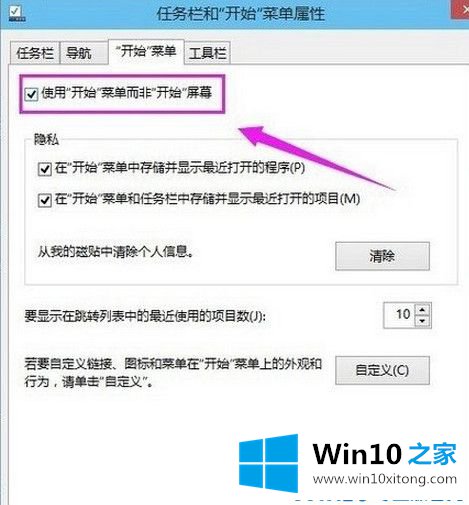
3.在更改开始屏幕设置窗口中,点击“注销并更改设置”,如下图所示:
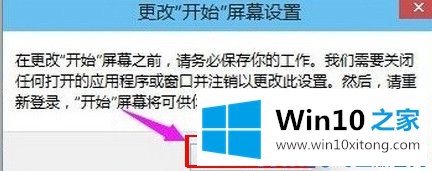
4.注销进入系统后,可以看到开始菜单,如下图所示:

这就是如何解决win10没有开始菜单的问题。如果在使用win10的过程中遇到这个问题,可以尝试以上方法找回。
最后,如果你遇到了Win10系统没有开始菜单的问题,就可以试试上面的方法解决要是顺利的帮助你把这个Win10系统没有开始菜单的问题处理好了,希望你继续支持本站,如果有什么意见,可以给小编留言,谢谢大家。